Ako vytvoriť obľúbené kontakty na iPhone

Obľúbené kontakty na iPhone vytvoria zoznam kontaktov ľudí, ktorých často kontaktujete, aby ste k nim mali rýchly prístup bez toho, aby ste museli prejsť priamo ku kontaktom.

Obľúbené kontakty na iPhone vytvoria zoznam kontaktov ľudí, ktorých často kontaktujete, aby ste k nim mali rýchly prístup bez toho, aby ste museli prejsť priamo ku kontaktom. Článok nižšie vás prevedie vytvorením obľúbených kontaktov na iPhone, ako aj pridaním alebo odstránením kontaktov v týchto obľúbených kontaktoch.
Návod na vytváranie obľúbených kontaktov na iPhone
Krok 1:
V rozhraní na iPhone kliknite na aplikáciu Telefón a potom kliknite na Obľúbené. Potom používateľ klikne na ikonu plus v ľavom hornom rohu.
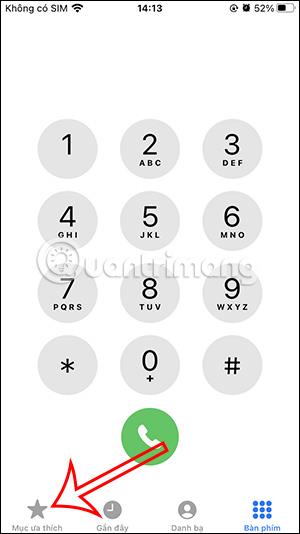
Krok 2:
Pri zobrazení kontaktov v telefóne klikneme na kontakt, ktorý chceme pridať medzi obľúbené kontakty . Ďalej vyberte spôsob kontaktu, ktorý chcete pridať, spomedzi troch typov správ, hovorov a videí.
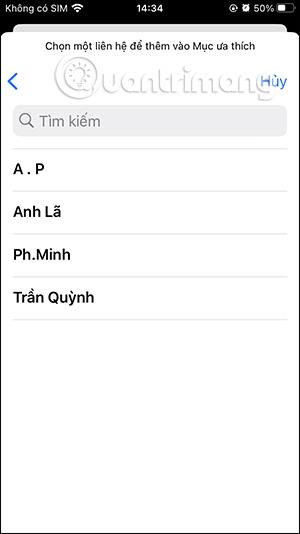
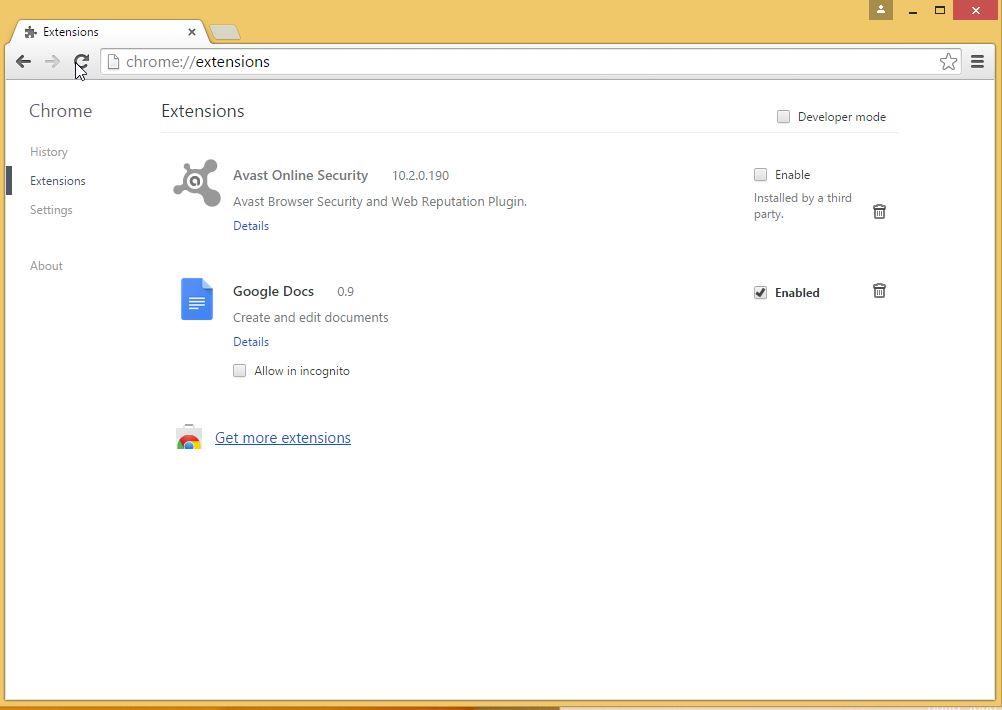
Pri výbere typu kontaktu si vyberiete spôsob kontaktovania prostredníctvom tohto spôsobu .
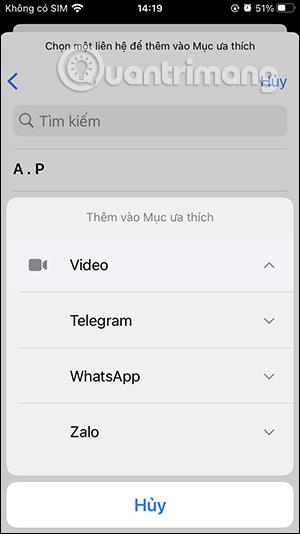
Pokračujte vo vykonávaní vyššie uvedených krokov a získajte svoje obľúbené kontakty na iPhone, ako je uvedené nižšie.
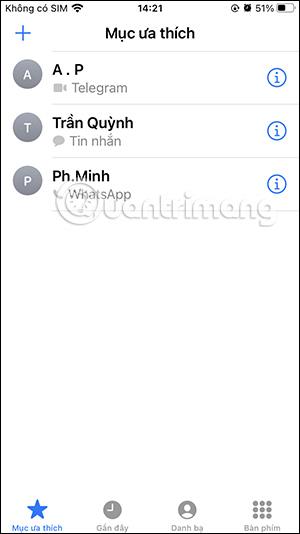
Návod na úpravu obľúbených kontaktov na iPhone
Krok 1:
V rozhraní obľúbených kontaktov kliknite na Upraviť v pravom hornom rohu. Teraz zobrazte rozhranie, aby sme mohli tento zoznam znova zmeniť.
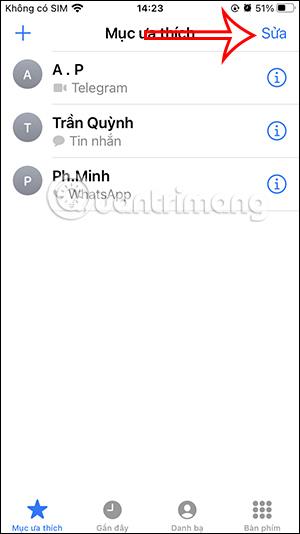
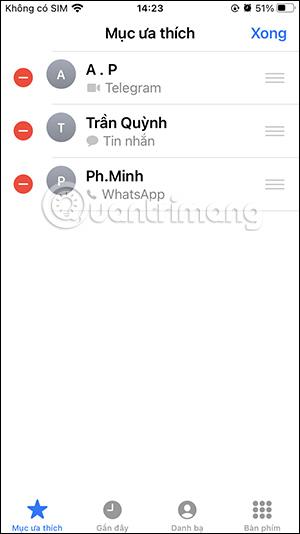
Najprv môžete zmeniť poradie svojich obľúbených kontaktných čísel stlačením a podržaním daného čísla kontaktu a následnou zmenou poradia zobrazenia podľa vašich predstáv.
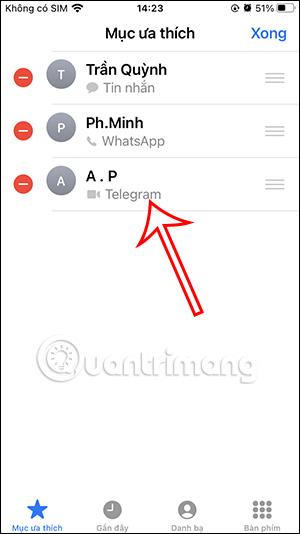
Krok 2:
Ak chcete odstrániť kontakt zo svojich obľúbených kontaktov , kliknite na ikonu červeného kruhu a potom kliknite na položku Odstrániť .
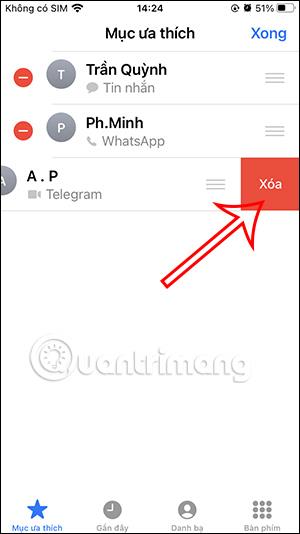
Alebo jednoduchšie, stačí pretiahnuť kontakt sprava doľava a vybrať možnosť Odstrániť.
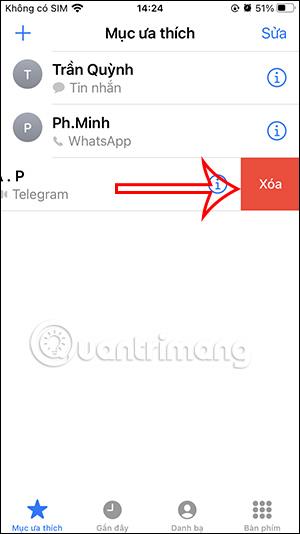
Kontrola zvuku je malá, ale celkom užitočná funkcia na telefónoch iPhone.
Aplikácia Fotky na iPhone má funkciu spomienok, ktorá vytvára zbierky fotografií a videí s hudbou ako vo filme.
Apple Music sa od svojho prvého uvedenia na trh v roku 2015 mimoriadne rozrástol. K dnešnému dňu je po Spotify druhou najväčšou platenou platformou na streamovanie hudby na svete. Okrem hudobných albumov je Apple Music domovom aj tisícok hudobných videí, 24/7 rádií a mnohých ďalších služieb.
Ak chcete vo svojich videách hudbu na pozadí, alebo konkrétnejšie, nahrajte prehrávanú skladbu ako hudbu na pozadí videa, existuje veľmi jednoduché riešenie.
Hoci iPhone obsahuje vstavanú aplikáciu Počasie, niekedy neposkytuje dostatočne podrobné údaje. Ak chcete niečo pridať, v App Store je veľa možností.
Okrem zdieľania fotografií z albumov môžu používatelia pridávať fotografie do zdieľaných albumov na iPhone. Fotografie môžete automaticky pridávať do zdieľaných albumov bez toho, aby ste museli znova pracovať s albumom.
Existujú dva rýchlejšie a jednoduchšie spôsoby, ako nastaviť odpočítavanie/časovač na vašom zariadení Apple.
App Store obsahuje tisíce skvelých aplikácií, ktoré ste ešte nevyskúšali. Mainstreamové hľadané výrazy nemusia byť užitočné, ak chcete objavovať jedinečné aplikácie a púšťať sa do nekonečného rolovania s náhodnými kľúčovými slovami nie je žiadna sranda.
Blur Video je aplikácia, ktorá rozmazáva scény alebo akýkoľvek obsah, ktorý chcete na svojom telefóne, aby nám pomohla získať obraz, ktorý sa nám páči.
Tento článok vás prevedie tým, ako nainštalovať Google Chrome ako predvolený prehliadač v systéme iOS 14.









